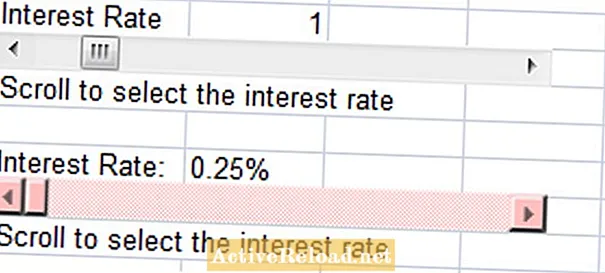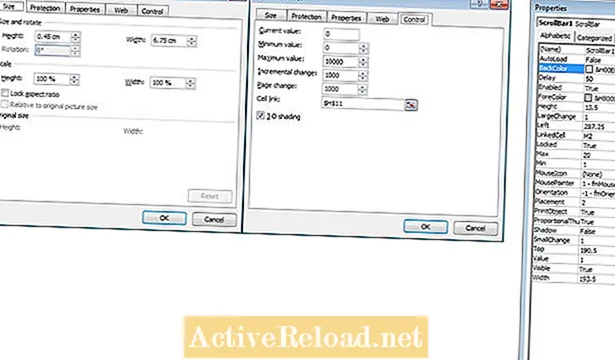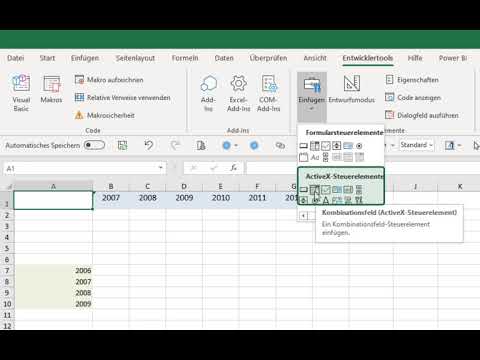
Inhalt
- Formularsteuerelemente im Vergleich zu ActiveX-Steuerelementen Bildlaufleisten
- Hinzufügen der Registerkarte Entwickler
- Erstellen und Konfigurieren einer Bildlaufsteuerungs-Bildlaufleiste in Excel 2007 und Excel 2010
- Konfigurieren einer Bildlaufleiste für Formatsteuerelemente in Excel 2007 und Excel 2010
- Arbeiten mit ActiveX-Steuerelementen Bildlaufleisten in Excel 2007 und Excel 2010
- Die Bildlaufleiste ist ein großartiges Werkzeug
Robbie schreibt hauptsächlich über Skyrim, beleuchtet aber gelegentlich auch die Kuriositäten von Microsoft-Anwendungen wie Excel und Outlook.
Heute werde ich die Verwendung der Formatsteuerelemente und ActiveX-Bildlaufleisten untersuchen. Ein Benutzer, der eine Bildlaufleiste verwendet, kann die Folie verwenden, auf die Pfeile an beiden Enden klicken oder auf die Leiste selbst klicken, um schnell und einfach den gewünschten Wert auszuwählen. Dieser Wert wird dann in der Tabelle gespeichert, die dann sofort im Arbeitsblatt angezeigt und / oder für die zukünftige Verwendung gespeichert werden kann. Sie sind nicht nur einfach zu bedienen und optisch ansprechend, sie reduzieren auch Fehler und steuern die Benutzereingaben in Ihre Tabelle.
Heute werden wir zwei Bildlaufleisten erstellen, eine Formularsteuerung und eine ActiveX-Steuerelement-Bildlaufleiste. Sie können diese unten sehen (die Formularsteuerungsleiste befindet sich oben).
Formularsteuerelemente im Vergleich zu ActiveX-Steuerelementen Bildlaufleisten
Es gibt zwei Arten von Bildlaufleisten: Formularsteuerelemente und ActiveX-Steuerelemente:
- Formularsteuerelemente sind einfacher zu bedienen und zu konfigurieren. Sofern Sie keine ActiveX Controls-Bildlaufleiste verwenden müssen, würde ich die Verwendung von Formularsteuerelementen empfehlen.
- ActiveX-Steuerelemente haben weitaus mehr Flexibilität als Formularsteuerelemente. Mit ActiveX Controls können Sie die verwendete Farbe und den verwendeten Text ändern, unter anderem den Mauszeiger in Ihrer Bildlaufleiste. Sie können Visual Basic auch mit ActiveX-Leisten verwenden.
Hinweis: ActiveX-Steuerelemente sind nicht Mac-kompatibel.
Die folgende Abbildung zeigt die Konfigurationsoptionen für Bildlaufleisten für Formatsteuerelemente (links und Mitte) und Bildlaufleisten für ActiveX-Steuerelemente (alle drei).
Hinzufügen der Registerkarte Entwickler
Bevor Sie beginnen, wenn die Entwickler Die Registerkarte wird standardmäßig nicht hinzugefügt. Sie müssen sie aktivieren. Um dies zu tun:
Wenn Sie Excel 2007 verwenden:
- Drücke den Excel Taste
- Wählen Excel-Optionen
- Unter Beliebt, prüfen Registerkarte "Entwickler" in der Multifunktionsleiste anzeigen

Für Benutzer von Excel 2010:
- Wähle aus Datei Speisekarte
- Klicken Optionen
- Wähle aus Passen Sie das Menüband an Tab
- Unter Hauptregisterkarten Tick Entwickler Wie nachfolgend dargestellt
Erstellen und Konfigurieren einer Bildlaufsteuerungs-Bildlaufleiste in Excel 2007 und Excel 2010
Zuerst müssen wir eine Bildlaufleiste erstellen. Um dies zu tun:
- Klick auf das Einfügen Schaltfläche und wählen Sie Scrollleiste in dem Formularsteuerelemente Sektion. Das Einfügen Schaltfläche finden Sie auf der Entwickler Registerkarte in der Kontrollen Gruppe
- Der Cursor ändert sich in ein Kreuz. Links Klick und ziehen Sie, um die Abmessungen Ihrer Bildlaufleiste zu erstellen
Nachdem wir die Bildlaufleiste erstellt haben, müssen wir sie konfigurieren:
Konfigurieren einer Bildlaufleiste für Formatsteuerelemente in Excel 2007 und Excel 2010
Rechtsklick die Bildlaufleiste und wählen Sie Formatsteuerung
- Auf der Größe Registerkarte können Sie die genaue angeben Höhe und Breite (Dies ist äußerst nützlich, wenn Sie mehrere Bildlaufleisten haben und sicherstellen möchten, dass diese genau dieselbe Größe haben.)
- Als nächstes wählen Sie die Steuerung Tab. Dies hat eine Reihe von Werten, die Sie anpassen möchten, um Ihre Bildlaufleiste vollständig zu konfigurieren
- Mindestwert: wird wahrscheinlich Null sein, aber ändern Sie dies, wenn es höher sein muss
- Maximalwert: Stellen Sie dies wie beim Minimum nach Bedarf ein
- Inkrementelle Änderung: Wenn Sie auf die Pfeile an beiden Enden der Bildlaufleiste klicken, um wie viel erhöht sich die Zahl
- Seitenwechsel: Wenn Sie auf die Bildlaufleiste selbst klicken, um wie viel erhöht sich die Anzahl
- Zellverbindung: Dies ist die Zelle, in der die Nummer angezeigt wird, die der Benutzer bei Verwendung der Bildlaufleiste auswählt
- 3-D Schattierung: Aktiviert oder deaktiviert die 3D-Schattierung
Hinweis: In Excel 2007 oder Excel 2010 sind keine Brüche in Bildlaufleisten zulässig. Wenn Sie 0,5 eingeben, ändert Excel dies in 0. Wenn Sie Brüche verwenden möchten, müssen Sie zusätzliche Berechnungen für die Ergebnisse in der Bildlaufleiste durchführen.
Nun zu einem Beispiel. Ich möchte, dass Benutzer meiner Tabelle den Zinssatz der Hypothek auswählen, an der sie interessiert sind.
- Zuerst erstelle ich eine Bildlaufleiste mit den folgenden Werten, die auf der ausgewählt sind Steuerung Tab
- Ich habe mich entschieden, meine Bildlaufleiste mit $ 3 zu verknüpfen, da ich diese Zahl in Zinssätze umwandeln muss, die um 0,25% von 1 auf 1,25 auf 1,5 auf 1,75 auf 2 steigen und so weiter.

Um dies zu erreichen, füge ich H6 eine Formel hinzu, die die Zelle über der Bildlaufleiste ist, wie unten gezeigt.

Die Formel erstellt die von mir benötigten Brüche (die / 100 liegt daran, dass die Zelle als% formatiert ist).
= (M3 / 4) / 100
Hinweis: (M4 ist die verknüpfte Zelle für diese Bildlaufleiste)
Arbeiten mit ActiveX-Steuerelementen Bildlaufleisten in Excel 2007 und Excel 2010
Das Erstellen einer ActiveX Controls-Bildlaufleiste entspricht genau dem Erstellen einer Formularsteuerelementleiste (außer Sie wählen die Bildlaufleiste in der ActiveX-Steuerelemente Abschnitt über die Einfügen Taste).
Sie konfigurieren auch eine ActiveX-Steuerelementleiste identisch mit Formatsteuerung wie oben. Die Leiste der ActiveX-Steuerelemente unterscheidet sich durch zusätzliche Optionen.
- Hinweis: Um eine ActiveX Controls-Bildlaufleiste neu zu konfigurieren, müssen Sie sich im Entwurfsmodus befinden. Um darauf zuzugreifen, klicken Sie auf Entwurfsmodus Taste auf der Entwickler Registerkarte in der Kontrollen Gruppe.
- Hinweis: Wenn Sie sich nicht im Entwurfsmodus befinden, können Sie dies nicht Rechtsklick auf Ihrer Bildlaufleiste.
So greifen Sie auf die zusätzlichen Optionen zu:
- Rechtsklick auf Ihrer Bildlaufleiste im Designmodus
- Wählen Eigenschaften

Wie Sie der obigen Abbildung entnehmen können, können Sie eine Reihe von Optionen konfigurieren. Einige davon sind identisch mit denen, die wir bei der Konfiguration der Formularsteuerungsleiste konfiguriert haben. Zu den Optionen, die nur für ActiveX-Steuerleisten gelten, gehören:
- Hintergrundfarbe: die Farbe der Bildlaufleiste selbst
- Vordergrundfarbe: die Farbe der Pfeile und des Schattens (sollten Sie es auswählen)
- MouseIcon: ermöglicht es Ihnen, ein Bild als Maussymbol zu verwenden (falls Sie möchten)
- Mauszeiger: Mit dieser Option können Sie einen anderen Zeiger als den Standardzeiger auswählen
Sie können Ihrer ActiveX-Schaltfläche auch Visual Basic-Code hinzufügen, indem Sie Rechtsklick die Schaltfläche und Auswahl Code anzeigen.
Die Bildlaufleiste ist ein großartiges Werkzeug
Mit Bildlaufleisten können Sie Benutzereingaben steuern, wodurch sowohl Fehler reduziert als auch die Benutzererfahrung verbessert werden. Sie sind optisch ansprechend und Bildlaufleisten sind einfach und intuitiv zu bedienen, da Benutzer mit ihnen sehr vertraut sind. In diesem Artikel habe ich sowohl die Bildlaufleiste für Formularsteuerelemente als auch für ActiveX-Steuerelemente vorgestellt und anhand eines Beispiels gezeigt, wie beide erstellt und konfiguriert werden. In der ActiveX-Steuerelementleiste stehen im Vergleich zur einfacheren Formatsteuerelementleiste mehr Optionen zur Verfügung.
Vielen Dank fürs Lesen; Ich hoffe, Sie fanden es nicht nur interessant, sondern auch informativ und nützlich. Bitte hinterlassen Sie unten einen Kommentar.
Dieser Artikel ist genau und nach bestem Wissen des Autors. Der Inhalt dient nur zu Informations- oder Unterhaltungszwecken und ersetzt nicht die persönliche Beratung oder professionelle Beratung in geschäftlichen, finanziellen, rechtlichen oder technischen Angelegenheiten.